
Come possiamo chiudere la visualizzazione di un laptop Windows senza fermare il sistema o metterlo in modalità Sleep
Come possiamo chiudere la visualizzazione di un laptop Windows senza fermare il sistema o metterlo in modalità Sleep

utenti Windows care folosesc unitati Desktop au posibilitatea de a inchide ecranul monitoarelor cu ajutorul butonului fizic disponibil pe acestea, insa aceasta optiune nu este disponibila si pentru utilizatorii de COMPUTER PORTATILI. Display-urile laptop-urilor pot fi programate questo è inchida automat dupa o anumita perioada prin intermediul Opzioni di risparmio energia, insa oprirea si pornirea imediata a unui astfel de display nu se poate face manuale (decat daca oprim sistemul cu totul sau il bagam in modul Sleep). Pentru utilizatorii Windows care doresc insa sa poata inchide si deschide manual display-ul laptopurilor din dotare fara a opri sistemul, solutia se numeste ScreenOff.
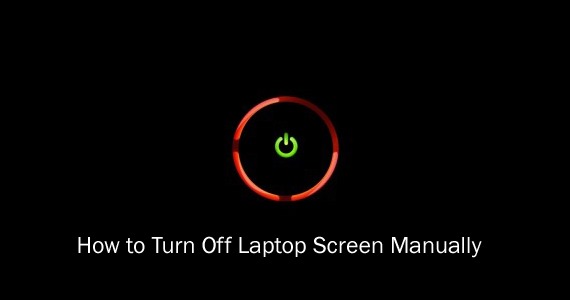
Cum putem inchide manual display-ul unui laptop care ruleaza Windows, fara a opri sistemul?
ScreenOff È o Utilità gratuita E portatile (nu necesita instalare) cu ajutorul careia utilizatorii de Laptop o care ruleaza sistemul Windows vaso opri manual display-ul acestora, cu un simplu click.
Cum functioneaza ScreenOff?
Utilità nu are interfata (ruleaza in background), nu foloseste comenzi batch si nici nu necesita un .NET Framework specific pentru a rula. Practic, ScreenOff trimite o comanda Visual Basic sistemului, prin care ii cere acestuia sa opreasca display-ul (aceeasi comanda folosita de Opzioni di risparmio energia). Pentru a inchide display-ul unui laptop folosind ScreenOff, utilizatorii trebuie doar sa dea un clic pe utilitate (sau un scorciatoia al acesteia), si display-ul se va inchide imediat, fara a afecta starea sistemului. Iar pentru a redeschide display-ul inchis cu ScreenOff, nu este necesara decat o simpla miscare a mouse-ului (sau o atingere pe touchpad).
Download ScreenOff pentru Windows.
Nota: Se recomanda fixarea (pin to) unui shortcut al utilitatii ScreenOff in Taskbar pentru un acces mai rapid la functionalitatea acesteia.
Ringraziamo @thewindowsclub
Impostazioni invisibili – How to turn off a Windows laptop screen without Shutdown or Sleep Mode
Come possiamo chiudere la visualizzazione di un laptop Windows senza fermare il sistema o metterlo in modalità Sleep
Cosa c'è di nuovo
Di invisibile
Appassionato di tecnologia, mi piace testare e scrivere tutorial sui sistemi operativi di Windows, cercando di scoprire cose interessanti.
Visualizza tutti i post in modalità invisibilePotrebbe interessarti anche...

